Inkscape是一款由国外开发的开源矢量图形编辑软件,该软件具有专业品质的矢量图编辑工具,内置众多的功能、简洁的界面,同时还支持扩展插件,用户可以使用插件来满足自己不同的使用需求,功能十分强大。网友在下载该软件时,有时候会发现软件的界面语言是英文版本的,这给英语基础较差的小伙伴在使用该软件时造成了困难,所以我们需要掌握将界面语言设置为中文的方法。这款软件将界面语言设置为中文的方法很简单,那么接下来小编就给大家详细介绍一下Inkscape将界面语言设置为中文的具体操作方法,有需要的朋友可以看一看。
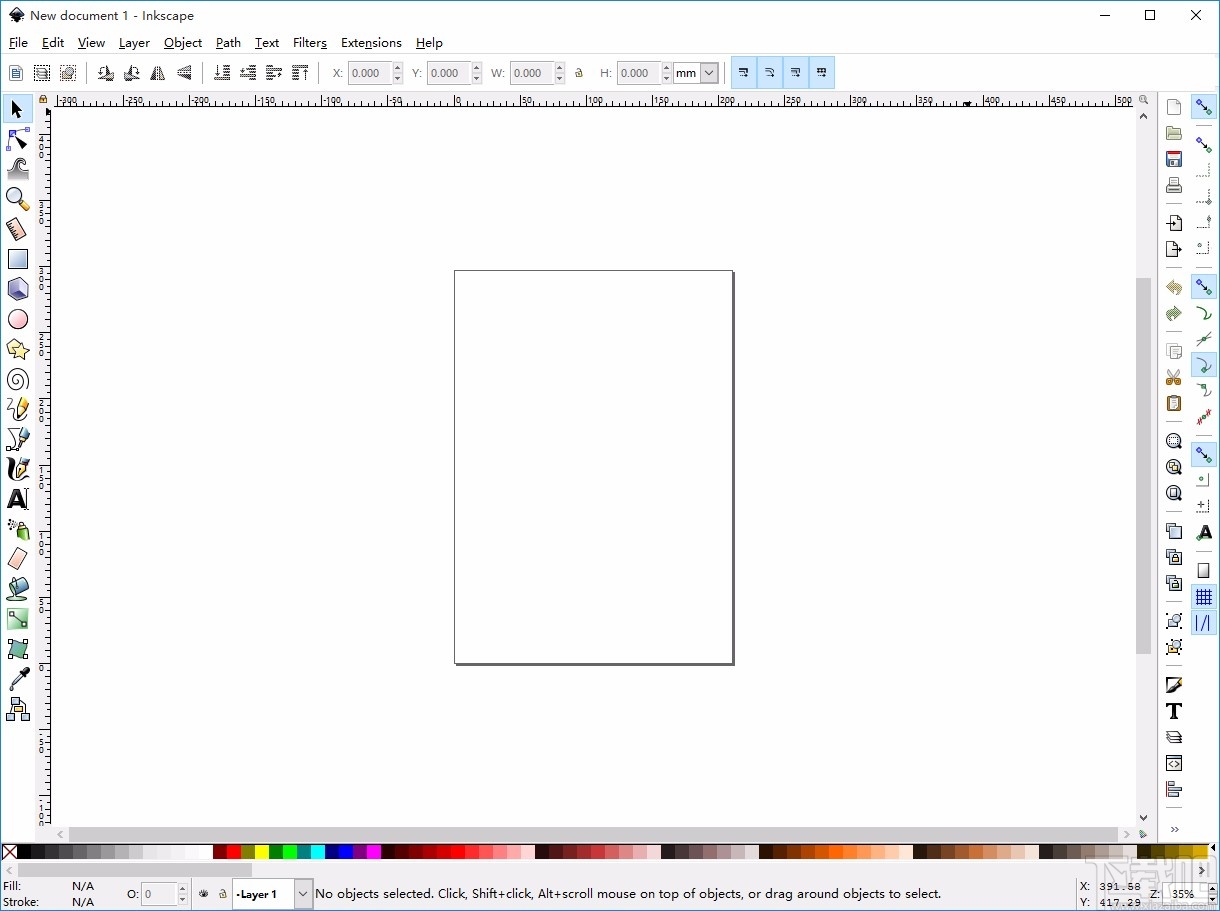
1.首先打开软件,在软件界面的左上角找到“Edit”选项,我们点击该选项会出现一个下拉框。
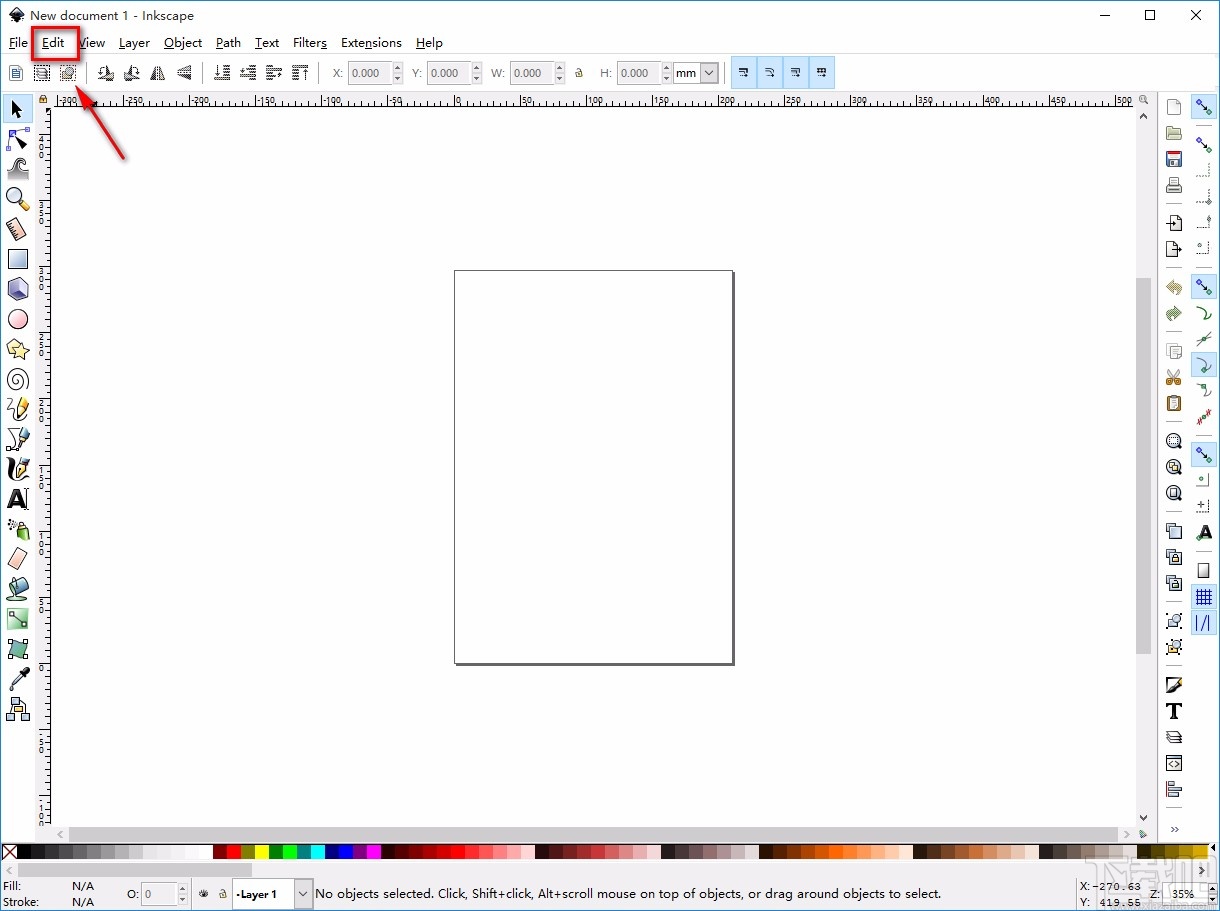
2.在下拉框中可以看到很多的操作选择,我们在下拉框的底部找到“Preferences”选项,点击该选项,界面上会弹出一个偏好设置页面。
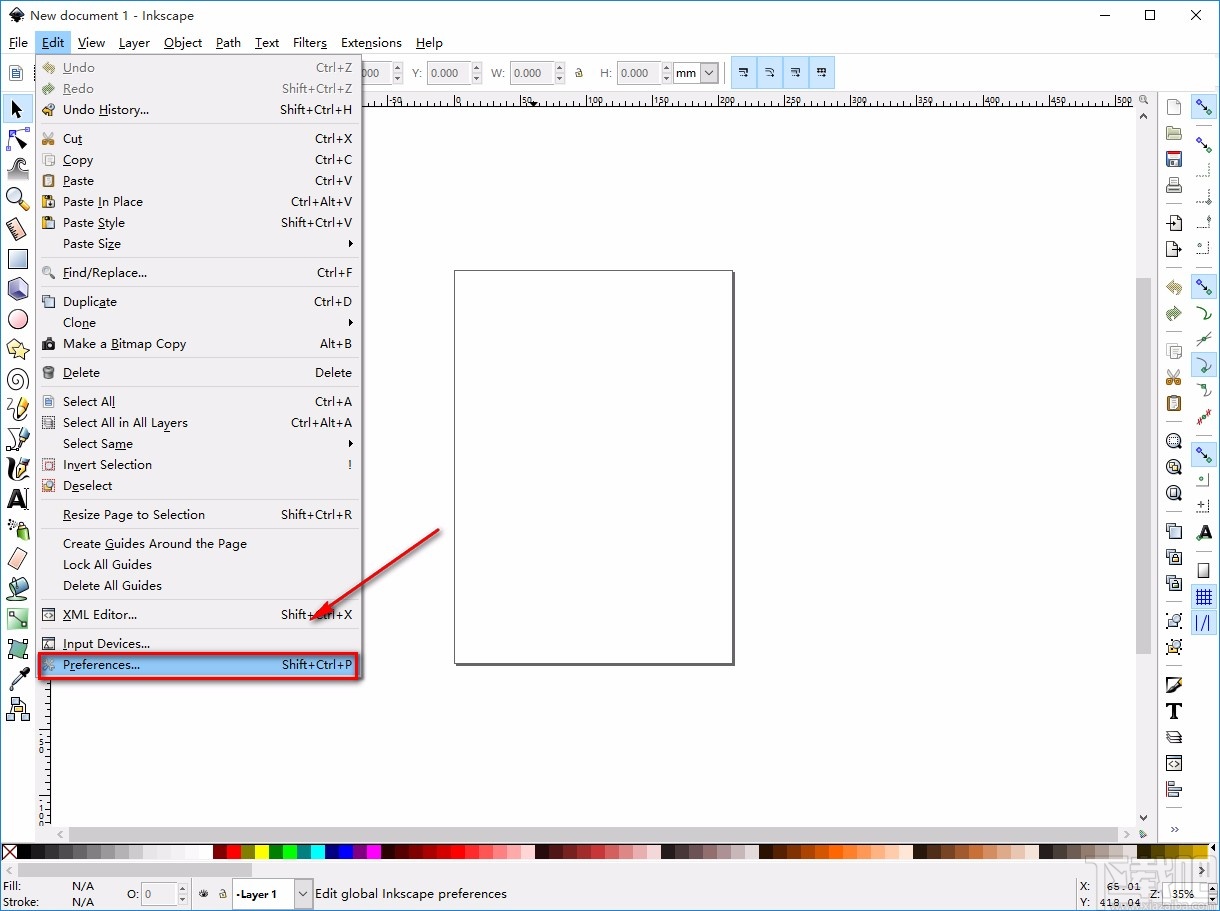
3.在偏好设置页面中,我们在页面左侧找到“Interface”选项,点击该选项,页面右侧就会出现相应的操作选择。
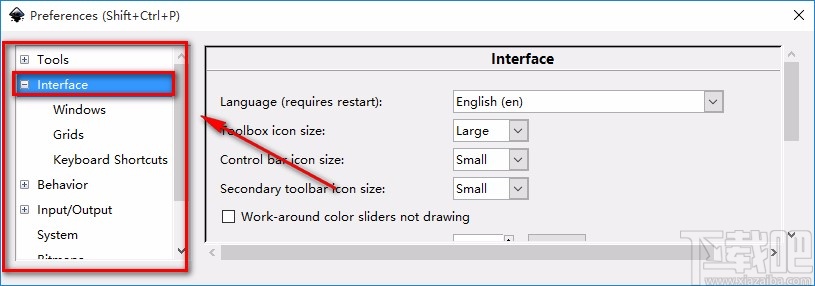
4.接着在页面右侧找到“Language”选项,该选项后面有一个下拉框,我们点击该下拉框,并在下拉框中选择“Chinese/China”选项即可。
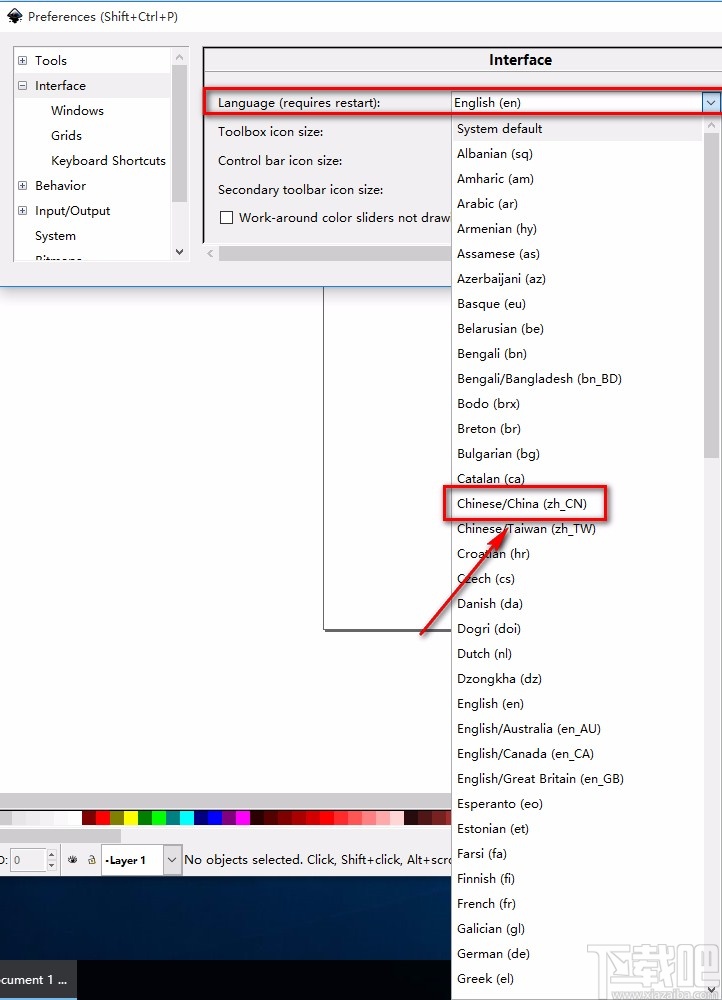
5.以上设置完毕后,我们点击偏好设置页面右上角的叉号按钮以及软件界面右上角的叉号按钮,将软件关闭以使语言设置生效。
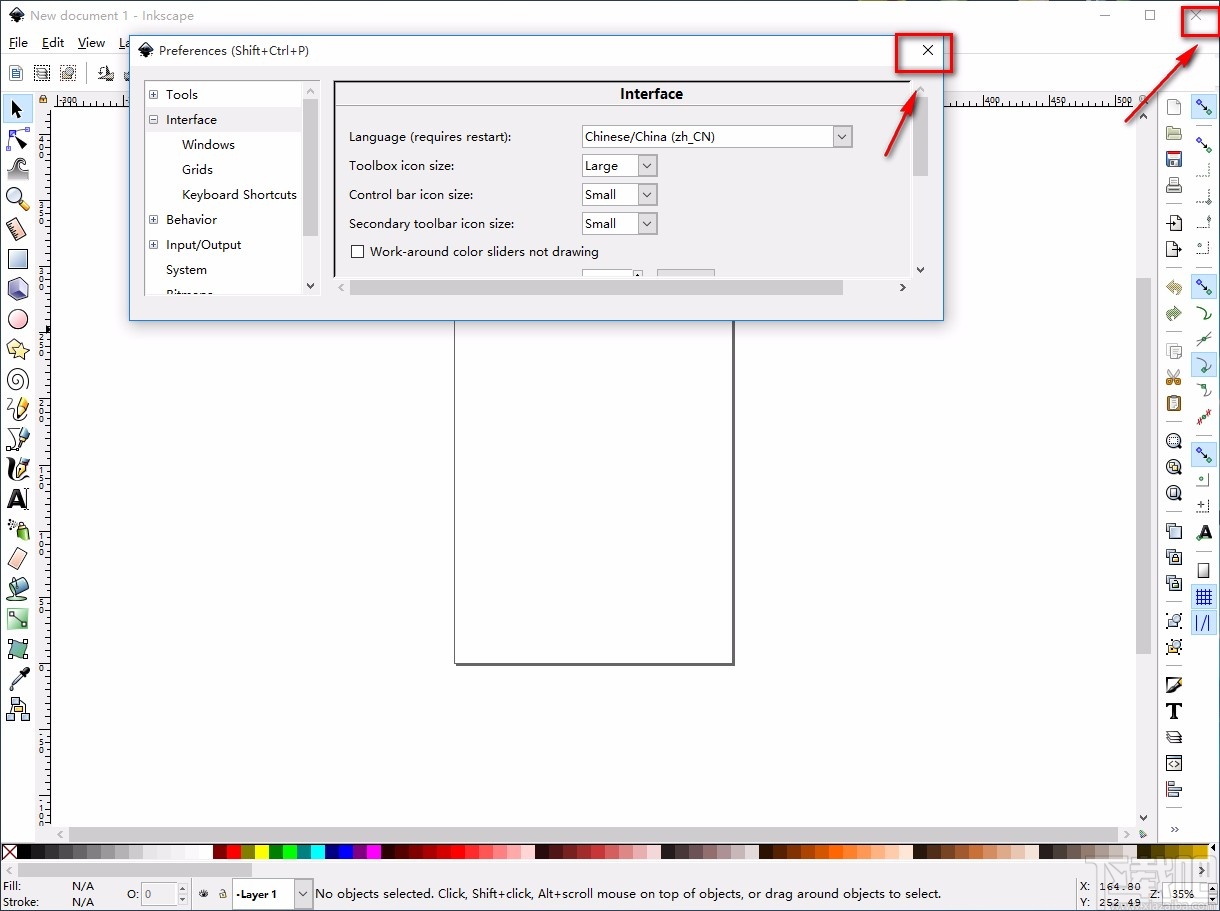
6.最后我们再次将软件打开,可以发现软件的界面语言已经变为中文了。以下是小编做好的效果图,大家可以作为参考。
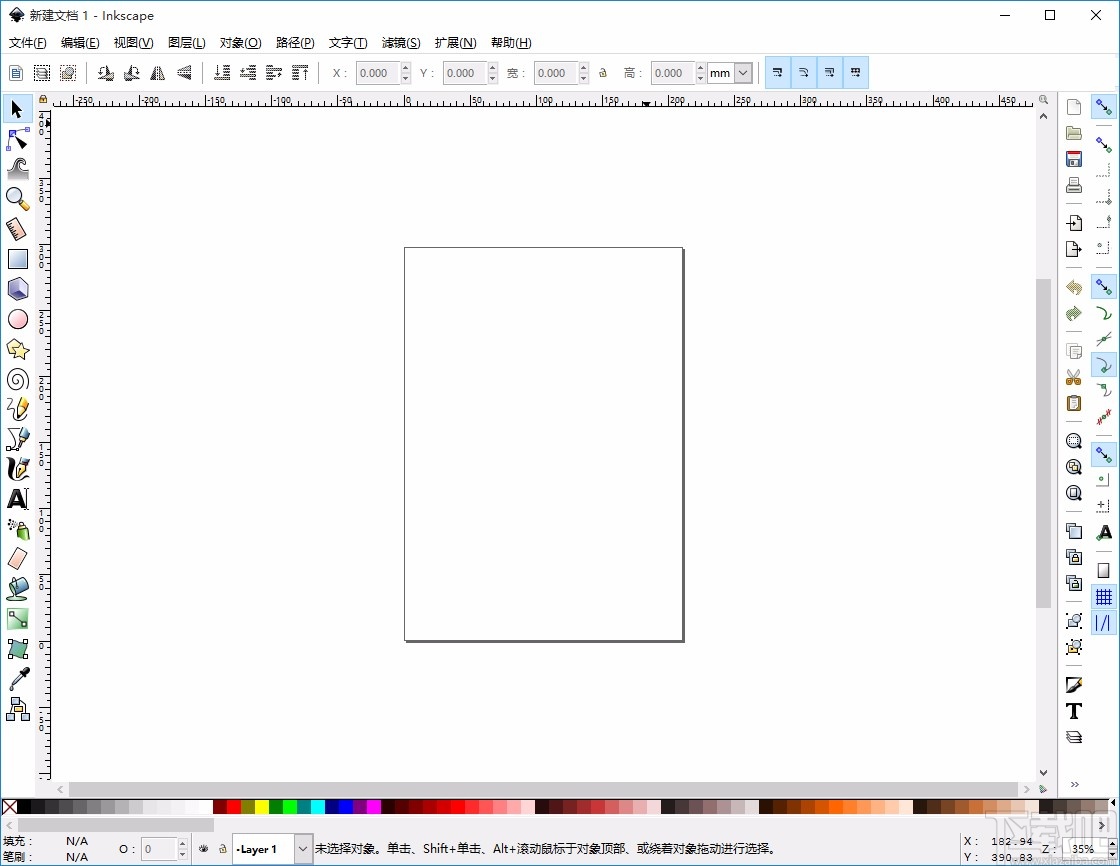
以上就是小编给大家整理的Inkscape设置中文的具体操作方法,方法简单易懂,有需要的朋友可以看一看,希望这篇教程对大家有所帮助。


